когда и зачем использовать каждую программу?
CorelDraw против Photoshop: что это такое?
Что такое CorelDraw?
Что такое фотошоп?
CorelDraw против Photoshop: что использовать и когда?
Когда использовать CorelDraw?
Используйте CorelDraw, когда:
Когда использовать фотошоп?
Используйте Photoshop, когда:
CorelDraw против Photoshop: как они работают?
CorelDraw Рабочий процесс:
Рабочий процесс Adobe Photoshop:
CorelDraw против Photoshop: какие полезные функции?
Какие есть функции CorelDraw?
CorelDraw: Есть ли новые функции, о которых нужно знать?
Какие есть функции Photoshop?
Photoshop: есть ли новые полезные функции?
CorelDraw против Photoshop: инструменты и плагины для использования
Инструменты CorelDraw
Плагины CorelDraw
Инструменты Photoshop
Плагины Photoshop
Какие плюсы и минусы у CorelDraw по сравнению с Photoshop?
CorelDraw:
Плюсы CorelDraw
Минусы CorelDraw
Photoshop:
Плюсы Photoshop
Минусы фотошопа
Каковы цены на CorelDraw и Photoshop?
CorelDraw
Фотошоп
CorelDraw и Photoshop, сравнительная таблица (2020)
CorelDraw против Photoshop: что выбрать дизайнера?
Это окончательное руководство по сравнению CorelDraw и Photoshop направлено на то, чтобы выявить разницу между этими двумя важными программами для проектирования для начинающих.
Эти два главных соперника являются одними из самых популярных и используемых программ в индустрии графического дизайна. Если вы также являетесь профессионалом в области графики, вы можете обнаружить, что существует различие между разными программами для создания графики. Все программы для графического дизайна предназначены для разных целей. Давайте рассмотрим эти аспекты в этом руководстве по сравнению CorelDraw и Photoshop, чтобы узнать, когда и зачем использовать каждую программу.
CorelDraw против Photoshop: что это такое?
Оба они редактируют и обрабатывают графику, оба используются дизайнерами, и, прежде всего, оба являются ведущим программным обеспечением в отрасли. Хотите знать, в чем разница? Что ж, разница между Photoshop и CorelDraw аналогична GIMP и Photoshop. CorelDraw, как и Photoshop, также работает с векторной графикой, отсюда и аналогия. Давайте теперь рассмотрим более мелкие детали.
Что такое CorelDraw?
Итак, CorelDraw – один из лучших редакторов векторной графики, когда дело касается таких задач, как дизайн логотипов, дизайн плакатов и т.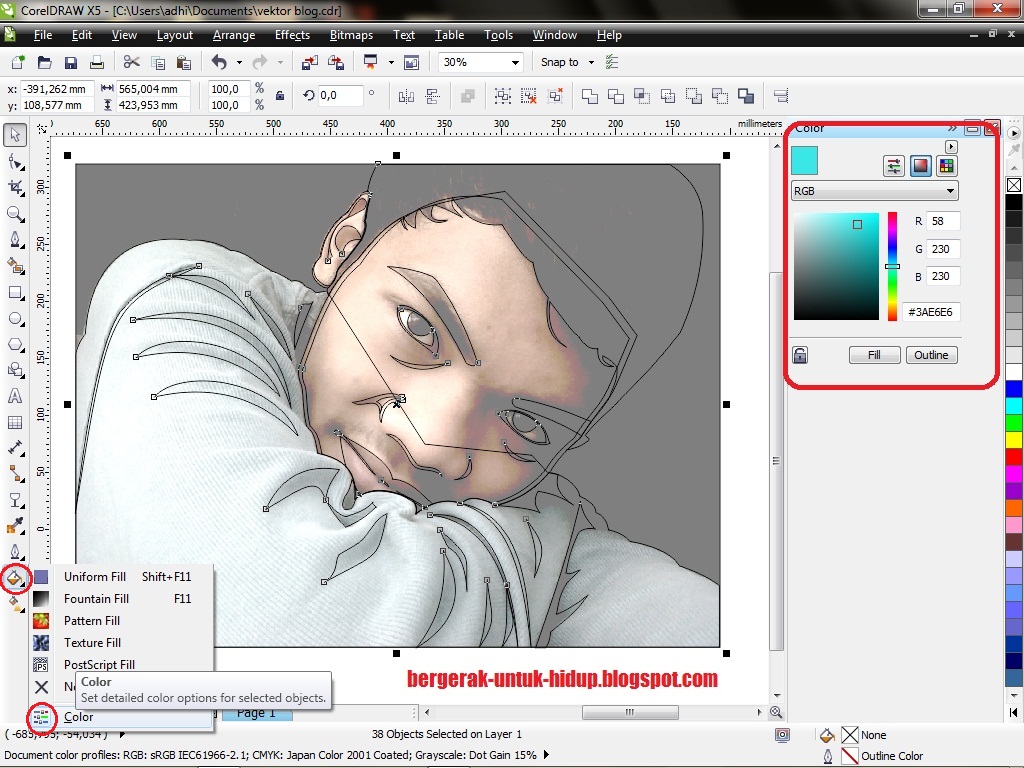 д. Разработанный двумя инженерами Corel Мишелем Буйоном и Пэтом Бейрном в 1987 году, он вышел с первой версией в 1989 году. в последующих выпусках, что делает его наиболее предпочтительным программным обеспечением для создания плакатов и логотипов.
д. Разработанный двумя инженерами Corel Мишелем Буйоном и Пэтом Бейрном в 1987 году, он вышел с первой версией в 1989 году. в последующих выпусках, что делает его наиболее предпочтительным программным обеспечением для создания плакатов и логотипов.
Скачать CorelDraw
Что такое фотошоп?
Если говорить о Photoshop, то это редактор растровой графики. Первоначально он был разработан Томасом и Джоном Ноллами в 1988 году для Windows и macOS. 19 февраля 1990 года состоялся его первый выпуск 29 лет назад. Последним релизом был CC 2019 в августе 2019 года. Он очень известен среди дизайнеров и профессионалов, связанных с графикой, а также имеет множество функций.
Это было всего лишь вступление, но как вы решите, с какого из них начать работу? В этом сравнительном сообщении в блоге о программном обеспечении для веб-дизайна TemplateToaster мое следующее внимание будет сосредоточено на использовании, функциях, плагинах, а также других параметрах сравнения Photoshop и CorelDraw.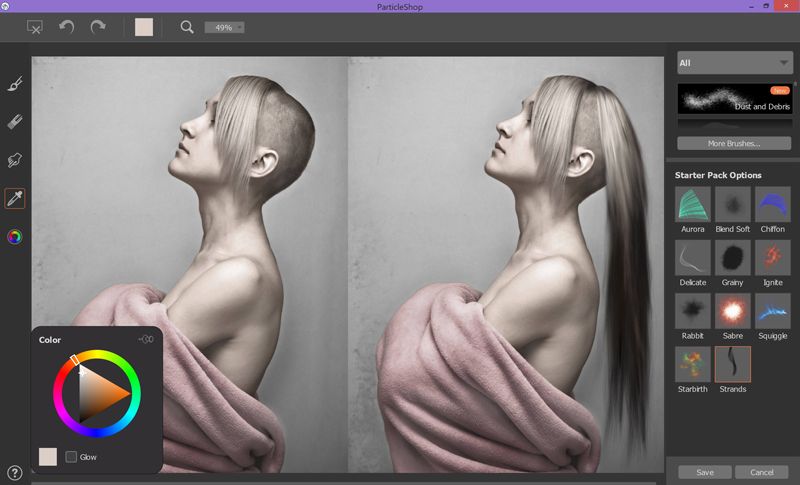
Скачайте Adobe Photoshop
CorelDraw против Photoshop: что использовать и когда?
Либо создание, либо манипулирование – две основные подкатегории любой задачи, связанной с графикой. Программное обеспечение, которое мы собираемся сравнить, также относится к этой характеристике. Давайте посмотрим на функциональные возможности, предлагаемые каждым из них, и таким образом ответим на вопрос, «какой из них выбрать и когда».
Когда использовать CorelDraw?
Как упоминалось ранее в этой публикации, Corel Draw – это программное обеспечение на основе векторной графики, поэтому ниже приведены некоторые сценарии, в которых CorelDraw будет служить вам лучше всего.
Используйте CorelDraw, когда:
- Ваша работа требует большой точности и ясности, вам нужны расширенные возможности, такие как отсутствие изменения разрешения при увеличении или уменьшении масштаба.
- Ваша основная цель на самом деле создать дизайн, а не просто модифицировать или переделывать уже существующий контент.

- Несмотря на свою сложность, вы хотите работать над своим дизайном в упрощенной манере, Corel Draw – идеальный выбор для вас.
- Вы достаточно хорошо разбираетесь в основах дизайна и являетесь профессионалом.
- Ваша основная задача – полиграфическая промышленность.
Когда использовать фотошоп?
Поскольку Photoshop – это редактор растровой графики, в нем возникает множество различных задач.
Используйте Photoshop, когда:
- Если вы хотите создавать идеальные изображения для некоторых задач, связанных с Интернетом, таких как веб-дизайн.
- Некоторые дизайнеры и редакторы не слишком любят использовать предпроектные эффекты и тому подобное. Если вы к тому же любите вносить свой вклад, Photoshop предоставляет вам такую гибкость.
- В дополнение к вышесказанному, Photoshop предоставляет возможность настройки почти каждой из своих функций, таких как эффекты, цветовой градиент и т.д. Вы можете попробовать разные уровни отдельных компонентов этих эффектов.

- У вас хорошо получается использовать слои, а затем вы можете применить несколько эффектов или стилей оформления, что приведет к идеальному дизайну для вас.
CorelDraw против Photoshop: как они работают?
Давайте теперь обсудим, как на самом деле начать использовать эти два программного обеспечения.
CorelDraw Рабочий процесс:
CorelDraw: его можно использовать как часть графического пакета Corel, а также как отдельное приложение. Чтобы попробовать перед покупкой, вы можете воспользоваться пробной версией Coreldraw Graphics Suite на 15 дней .
CorelDraw с другим программным обеспечением будет присутствовать в пакете. Безлимитную версию можно приобрести по истечении пробного периода в соответствии с их тарифными планами, которые будут обсуждены позже.
Хотя полное пошаговое руководство для CorelDraw невозможно представить, я все же дам вам представление о нем. В CorelDraw вы обычно можете начать свой проект с нуля, выбрав «Файл» -> «Создать» или «Shift» + «N». В дополнительных всплывающих диалоговых окнах вы можете задать такие настройки, как имя, размер, основные цвета и т.д. Вы можете найти панель инструментов, область холста и т.д., А также другие всплывающие окна, связанные с функциями. Ознакомьтесь с лучшими программами для редактирования видео и фотографий.
В дополнительных всплывающих диалоговых окнах вы можете задать такие настройки, как имя, размер, основные цвета и т.д. Вы можете найти панель инструментов, область холста и т.д., А также другие всплывающие окна, связанные с функциями. Ознакомьтесь с лучшими программами для редактирования видео и фотографий.
Рабочий процесс Adobe Photoshop:
Photoshop: Давайте теперь разберемся с основными принципами работы этого известного программного обеспечения от компании Adobe. Adobe Photoshop CC также поставляется с бесплатной пробной загрузкой Photoshop.
Вы можете начать ежемесячную оплату, если хотите использовать ее в дальнейшем. Позвольте мне теперь дать вам краткий обзор Photoshop.
Как только вы запустите значок Adobe Photoshop, вы увидите его окно. Чтобы начать новый проект, перейдите в File -> New или Shift + N. В следующем всплывающем окне вы можете сделать базовые настройки, такие как имя, предустановки, цветовой код и т. д. Вы также можете установить разрешение для своего проекта. Затем, чтобы начать создание, используйте такие инструменты, как карандаш, ручка, селектор и т.д., Которые мы увидим позже в той же сравнительной статье.
д. Вы также можете установить разрешение для своего проекта. Затем, чтобы начать создание, используйте такие инструменты, как карандаш, ручка, селектор и т.д., Которые мы увидим позже в той же сравнительной статье.
CorelDraw против Photoshop: какие полезные функции?
Сейчас мы собираемся обсудить главную движущую силу популярности CorelDraw и Photoshop, что приведет к широко популярному сравнению Photoshop и CorelDraw.
Какие есть функции CorelDraw?
- CorelDraw Object Docker: это очень полезная функция, когда вы хотите иметь контроль над любым отдельным контентом в вашем дизайне или проекте. При этом изменения, которые вы применяете, будут определены только для компонента или региона, в котором вы «на самом деле» хотите, чтобы они произошли.
- Усовершенствованный рабочий процесс с пикселями: хотите сэкономить время, чтобы использовать его для дальнейшей модификации своего дизайна? Пиксельный рабочий процесс CorelDraw обеспечивает автоматическое выравнивание любого нового компонента, который вы добавляете, по пиксельной сетке вашего полного дизайна.

- Неразрушающие функции: в окне настройки свойств вы можете применять эффекты или изменения к своим проектам. Изменения будут применены плавно, и это тоже без каких-либо изменений в исходном изображении.
- Будьте в курсе обновлений: мы заботимся о том, чтобы идеи никогда не заканчивались. В разделе «Получить больше» вы всегда можете загрузить и использовать свежие шаблоны для своих новых проектов. Если вы тоже являетесь веб-дизайнером, вы можете уделить минуту и ознакомиться с некоторыми потрясающими HTML-шаблонами от TemplateToaster.
CorelDraw: Есть ли новые функции, о которых нужно знать?
Да, безусловно, помимо тех функций, которые я только что упомянул, их стоит упомянуть еще много. Я собираюсь указать здесь на некоторые из них: Давайте посмотрим:
- Функция Black Shadow Tool: в CorelDraw это инструмент, который в основном можно использовать, если вы хотите сократить время подготовки файла к выводу.
 Это можно сделать, добавив сплошные векторные тени к объектам и тексту с помощью этой интерактивной функции.
Это можно сделать, добавив сплошные векторные тени к объектам и тексту с помощью этой интерактивной функции. - Функция ударного инструмента: добавив немного больше искры, вы можете сделать свой дизайн более интерактивным с помощью этого инструмента. Вы можете добавить фокус к определенному элементу вашего рисунка. Применяемые эффекты представляют собой настраиваемые недеструктивные векторные объекты, которые также можно редактировать с помощью других инструментов.
- Пуантилизатор: он вдохновлен одной из ранних техник рисования пуантилизмом. Всего за несколько щелчков мышью вы можете создавать высококачественные векторные мозаики. Эта новая функция великолепна и отлично подходит для создания проектов декора окон, обшивки транспортных средств и т.д.
- Инструмент «Живой эскиз»: если говорить о функциях, это одна из самых важных функций в Coreldraw. Основанный на искусственном интеллекте, он позволяет свободно создавать потрясающие эскизы и рисунки.

Какие есть функции Photoshop?
- Слои Photoshop: многослойная система Photoshop позволяет вам работать над своим проектом с максимальным контролем. Хотя работа таким образом требует некоторого опыта в основах редактирования, профессиональные дизайнеры ищут именно такие функции и гибкость.
- Симметричный дизайн: с поддержкой режима симметрии создавайте рисунки для получения хороших результатов. Выбирайте из существующих пресетов и шаблонов, чтобы люди восхищались вашими творениями.
- Быстрые и плавные функции: последние достижения в Photoshop действительно сделали его работу быстрой и плавной. Вы можете использовать несколько операций отмены, применять пропорциональные преобразования пикселей и т.д. Существуют также более быстрые способы обрезки, преобразования или редактирования текста.
- Многочисленные инструменты: широкий набор инструментов, обеспечивающих эффективные результаты с мелкими деталями.

Да, вот список их:
- Заливка с учетом содержимого: в Photoshop теперь вы можете выбрать или выбрать точное количество пикселей для выбора и заливки. Вы можете повернуть, расположить или даже отразить исходный пиксель с помощью технологии Adobe Sensei.
- Инструмент «Рамка»: теперь вы можете выбрать любую схему изображения и перетащить ее на любой кадр в своем проекте.
- Простая типографика: ничего, кроме простых двойных щелчков мышью, достаточно, если вы хотите внести некоторые изменения в типографику вашего контента.
- Улучшения удобства использования: некоторые из этих улучшений включают блокировку рабочего пространства для предотвращения случайных перемещений панели, переключение контрольной точки и пропорциональность преобразования и т.
 д.
д.
CorelDraw против Photoshop: инструменты и плагины для использования
Какие инструменты и плагины у Photoshop и CorelDraw?
Инструменты обычно называются теми компонентами программного обеспечения, которые фактически участвуют в вашем проекте или создании дизайна. В большинстве случаев они имеют первостепенное значение для улучшения функциональности в каждом выпуске или обновлении.
Плагины, обычно создаваемые сторонними организациями, представляют собой надстройки, предназначенные для улучшения функциональности любого программного обеспечения. Если говорить о графическом дизайне, иногда пользователь ожидает определенной функциональности, которую не может обеспечить ни один из инструментов. Вы можете легко найти плагин, отвечающий требуемой вам функциональности. Вы можете установить его в свое программное обеспечение и использовать.
Давайте теперь посмотрим на некоторые известные инструменты и плагины в CorelDraw и Photoshop:
Инструменты CorelDraw
- Инструменты пера: вы можете легко рисовать фигуры свободной рукой с помощью этого инструмента.

- Инструменты от руки и Безье: эти инструменты можно использовать, когда вы рисуете объект, который не является производным от какой-либо из обычных форм, таких как квадрат, прямоугольный круг. С помощью этих инструментов нарисуйте свои собственные формы и преобразуйте их по своему выбору, например придавая кривые, гладкие края и т.д.
- B-сплайн и интеллектуальные инструменты рисования: если вы хотите рисовать более свободно с большим количеством контрольных точек, в CorelDraw есть инструмент B-Spline, который поможет вам нарисовать именно ту форму, которую вы хотите, с лучшим и интеллектуальным контролем.
Давайте теперь посмотрим на некоторые лучшие плагины технических партнеров CorelDraw.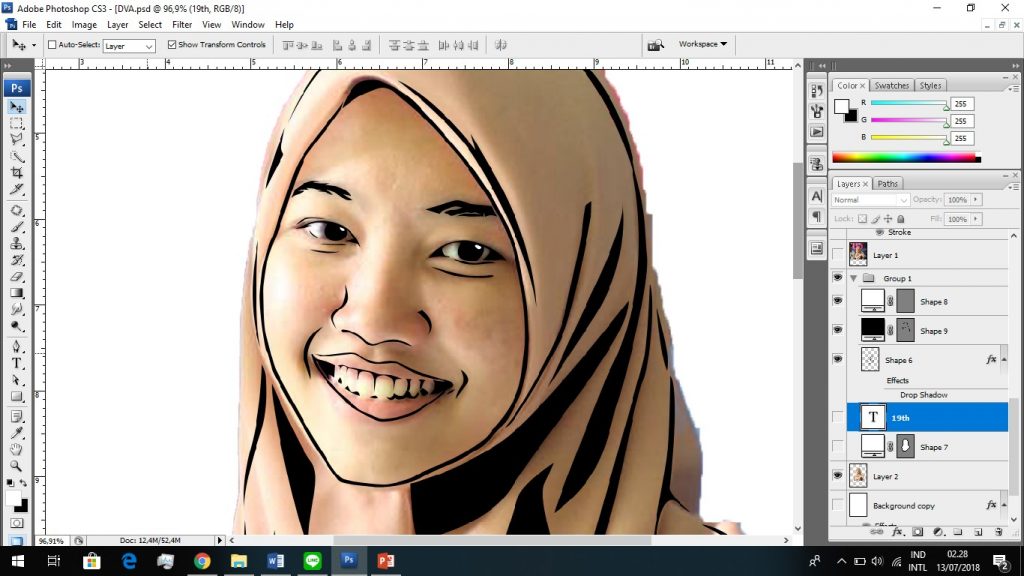
- LinkMotion: LinkMotion – это плагин, используемый вместе с CorelDraw для разработки проекта, который может управлять 3- или 4-осевыми станками (технический термин в машиностроении). Проще говоря, его можно использовать для таких приложений, как гравировка, резка пеной и т.д.
- Генератор сериализованных штрих-кодов: как следует из названия, этот плагин используется для создания этикеток, содержащих штрих-коды или любое автоматически обновляемое текстовое поле.
- EZ Metrics: этот плагин станет для вас незаменимым помощником, если вы хотите создавать фантастические технические иллюстрации. Вы можете легко переключаться между орфографическими и аксонометрическими рисунками. В зависимости от типа создаваемого чертежа вы можете легко перемещать или выдавливать объекты в третьем измерении.
Инструменты Photoshop
Инструменты, представленные в Photoshop, обычно подпадают под подкатегорию рисования, рисования, измерения и навигации и т.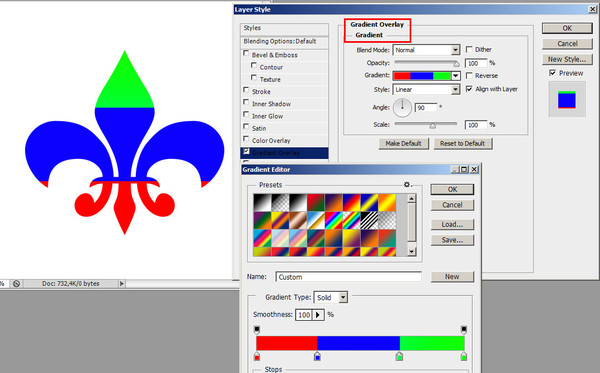 д. Давайте рассмотрим некоторые из них.
д. Давайте рассмотрим некоторые из них.
- Инструмент клонирования штампа: этот инструмент в основном используется для целей клонирования в вашем проекте, где вы хотите создать копию изображения или его части.
- Инструменты формы: Photoshop поставляется с широким спектром доступных форм, таких как прямоугольники, прямоугольники со скругленными углами, эллипсы, многоугольники и линии.
- Инструменты выделения: это наиболее часто используемые инструменты в Photoshop. С помощью этих инструментов вы можете выполнять различные необходимые функции, такие как обрезка, нарезка, перемещение, выделение и т.д.
Плагины Photoshop
- Photoshop Font Maker: как и предварительно загруженные шрифты Photoshop, вы также можете создавать свои собственные шрифты в Photoshop. Этот плагин позволяет вам настраивать и создавать свои собственные шрифты, если вы хотите добавить свой индивидуальный подход к своим шрифтам.

- Aurora HDR’19: как следует из названия, это плагин, связанный с улучшением четкости и разрешения любого изображения или видео, редактируемого в Photoshop. Если вы фотограф HDR, этот плагин может помочь вам изменить различные аспекты изображения или проектов с высоким разрешением, чтобы получить желаемый результат.
- Chameleon Adaptive Palette: это еще один плагин Photoshop, который очень часто используется. Как следует из названия, составляющие цвета этой палитры меняются в соответствии с выбранным вами цветом. Таким образом, этот плагин может быть очень полезен для художников и дизайнеров, работающих над некоторыми графическими проектами на основе дуплекса. Вы можете проверить Lightroom против Photoshop.
Какие плюсы и минусы у CorelDraw по сравнению с Photoshop?
CorelDraw:
Плюсы CorelDraw
- Не так сложно учиться благодаря обучению внутри продукта и доступному контенту. Неважно, являетесь ли вы начинающим графическим дизайнером или абсолютным новичком, вы легко научитесь этому.

- Это одно из широко используемых программ для создания баннеров, плакатов и логотипов. Поэтому неплохо было бы войти в индустрию графического дизайна со знанием этого программного обеспечения.
- CorelDraw – это программа для редактирования векторных изображений. Следовательно, вы можете сосредоточиться на разработке лучшего, не беспокоясь о проблеме разрешения при увеличении до более высокого масштаба.
- Проекты, построенные на одной версии, не имеют проблем совместимости с другими версиями и наоборот.
Минусы CorelDraw
- Хотя это считается особенностью, некоторые пользователи обычно сообщают о чувстве дискомфорта при использовании кисти свободной рукой.
- Тем не менее, вы можете использовать его для всего, что связано с графическим дизайном, но его основное внимание уделяется полиграфической промышленности.
Photoshop:
Плюсы Photoshop
- Это продвинутый, широко используемый и популярный инструмент, которым пользуются дизайнеры и редакторы.
 Это также означает, что у него широкое сообщество, где пользователи могут совместно обсуждать свои проекты.
Это также означает, что у него широкое сообщество, где пользователи могут совместно обсуждать свои проекты. - Множество вариантов редактирования, инструментов и плагинов для достижения наилучших результатов.
- Любую задачу, которая в противном случае была бы сложной, можно легко выполнить в Photoshop. Будь то изменение тона кожи, удаление пятен на изображении или что-то еще.
- Поскольку это программное обеспечение, являющееся отраслевым стандартом, освоить его будет очень выгодно для всех.
Минусы фотошопа
- Вам потребуется значительное количество времени, чтобы освоить это программное обеспечение, поскольку это профессиональное программное обеспечение для отрасли.
- Возможно, вам придется потратить больше денег и вычислительных ресурсов, что не будет проблемой. Однако для небольших правок или проектов он может оказаться менее полезным.
Каковы цены на CorelDraw и Photoshop?
CorelDraw
Для CorelDraw цены доступны двумя способами: подписку, которую вы должны продлить через фиксированный промежуток времени, пока другой покупает членство. Полная версия CorelDraw стоит 635 долларов США. Однако вы также можете перейти на ежемесячный план подписки по цене 16,50 долларов в месяц. вы также можете прочитать Affinity designer vs Illustrator, Indesign vs Illustrator, Illustrator vs Photoshop, GIMP vs Photoshop, Canva vs Photoshop и лучшее программное обеспечение для дизайна логотипов.
Полная версия CorelDraw стоит 635 долларов США. Однако вы также можете перейти на ежемесячный план подписки по цене 16,50 долларов в месяц. вы также можете прочитать Affinity designer vs Illustrator, Indesign vs Illustrator, Illustrator vs Photoshop, GIMP vs Photoshop, Canva vs Photoshop и лучшее программное обеспечение для дизайна логотипов.
Фотошоп
В отличие от CorelDraw, Photoshop поставляется только с пакетом подписки, это означает, что вы не можете владеть копией программного обеспечения путем единовременного платежа. Требуется ежемесячная подписка на продление. На официальной странице покупки Adobe Photoshop указана его цена как отдельного приложения – 20,99 доллара США за ежемесячную подписку.
CorelDraw и Photoshop, сравнительная таблица (2020)
| Сравнение Coreldraw и Photoshop | CorelDraw | Фотошоп |
| Первый выпуск | Январь 1989 г., Corel | Февраль 1990, Adobe |
| Тип графики | Вектор | Растр |
| Первичное назначение | Чтобы «создать» изображения | «Изменить / редактировать» изображения. |
| Легкость использования | Поставляется с руководством по продукту для помощи в обучении | Множество обучающих программ на официальном сайте |
| Поддержка плагинов | Имеется в наличии | Имеется в наличии |
| Выборы | Разрешает стыковку объекта | Также позволяет частичный выбор |
| разрешение | То же самое при увеличении или уменьшении масштаба | Изменения при увеличении или уменьшении масштаба |
| Слои | Слой может содержать несколько объектов | Слой содержит копии одного объекта |
| Используется в основном в | Логотипы, векторная графика, комикс и т.д. | Фотография, Видеосъемка манипуляций |
| Веб-сайт | CorelDraw | Adobe Photoshop |
CorelDraw против Photoshop: что выбрать дизайнера?
Я уверен, что после этого тщательного сравнения CorelDraw и Photoshop большинство из вас уже определились с выбором, подходящим для вашего следующего проекта.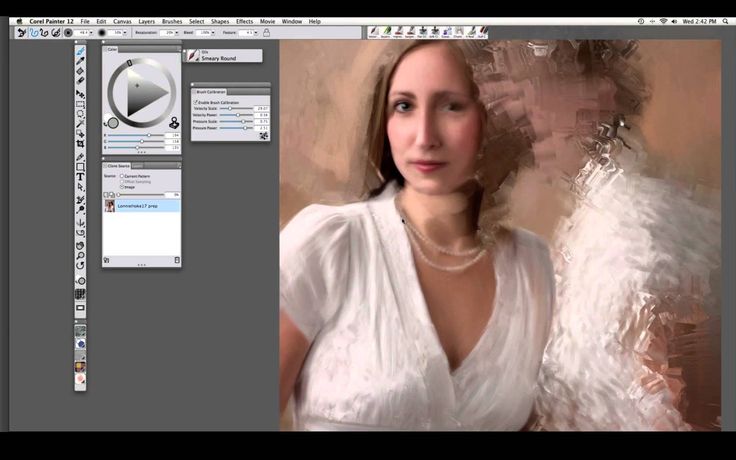 Но какой из них, по вашему мнению, выберет профессиональный дизайнер?
Но какой из них, по вашему мнению, выберет профессиональный дизайнер?
Имейте в виду, что CorelDraw – идеальный выбор для любого проекта векторной графики. С другой стороны, Photoshop – подходящий выбор для ваших проектов растровой графики. Итак, выбор очевиден. Оба программного обеспечения предлагают множество полезных функций, и вы можете легко сделать свой выбор в зависимости от ваших потребностей. Проверьте тенденции веб – дизайн и тенденции графического дизайна 2020.
Итак, выбирайте мудро и дайте мне знать, какое программное обеспечение вы выбрали в комментариях ниже.
Источник записи: https://blog.templatetoaster.com
Курсы обучения CorelDraw и Photoshop для дизайнеров
Учебные курсы компьютерной графики в CorelDraw и Photoshop, являясь модульной программой, предназначен для слушателей, желающих познакомиться со спецификой растровой и векторной графики, научиться создавать коллажи, фотомонтажи, логотипы, открытки, рекламные проспекты, макеты, подготовить фоновые страницы и фотоизображения для размещения их на сайте.
Что Вы будете уметь после прохождения курса CorelDRAW
В итоге, пройдя курсы coreldraw и photoshop, Вы получите самый широкий набор знаний и умений для работы с компьютерной графикой. Вы сможете самостоятельно создать или обработать любое изображение, изменить цвета, добавить рисунок и текст, наложить эффекты и сделать коллаж, а также подготовить готовый продукт к печати или размещению в интернете, в зависимости от поставленных перед Вами задач. Открытки, визитки, логотипы, любая рекламная продукция, оформление веб-сайтов — все это станет доступно слушателям наших курсов. Поскольку занятия подразумевают постоянную практику, к концу обучения у Вас будет готовое портфолио, которое поможет устроиться на должность дизайнера.
Данные комплексные учебные курсы разделены на два основных этапа:
1 этап – обучение CorelDraw
2 этап – обучение Photoshop
Слушатели, начавшие комплексное обучение Photoshop, CorelDraw, учатся обработке как простых, так и сложных фотоизображений, учатся работать со слоями, фильтрами, масками, используя возможности Adobe Photoshop. Проходя обучение, слушатели учатся работать с объектами CorelDraw, с текстом, с инструментами рисования, изучают варианты заливок различных объектов, работают над созданием открыток, логотипов. Также рассматриваются все функции и возможности рабочих инструментов программы Adobe Photoshop, CorelDraw.
Проходя обучение, слушатели учатся работать с объектами CorelDraw, с текстом, с инструментами рисования, изучают варианты заливок различных объектов, работают над созданием открыток, логотипов. Также рассматриваются все функции и возможности рабочих инструментов программы Adobe Photoshop, CorelDraw.
В процессе обучения, слушатели посещающие курсы компьютерной графики работают с комплексом необходимых упражнений и завершая обучение Photoshop, CorelDraw, имеют в своём распоряжении готовое портфолио.
Компьютерные курсы Photoshop, CorelDraw в учебном центре «ГЦДПО», входя в состав комплексного обучения компьютерной графики, дают слушателям необходимый объем знаний и навыков, а также определенный практический опыт, которые позволят им трудоустроиться на должность компьютерного дизайнера, дизайнера в полиграфии или специалиста по компьютерной графике.
Альтернативы программе CorelDRAW
Принимая решение пройти обучение для дизайнеров по программе корал, у многих возникает вопрос, есть ли альтернатива данной программе. Да, есть – это Adobe Illustrator. Кто-то может выразить и такую идею – программы Photoshop и Illustrator от одного разработчика, Adobe, а значит и изучать их надо вместе. Но, мы можем сказать следующее, программа CorelDRAW гораздо легче по освоению чем Illustrator и многие студии дизайна используют именно корел как основной инструмент в своей деятельности. Речь, скорее, идет не о том, какая программа лучше или хуже, обе программы хороши и профессиональны, а о том, каким инструментом чаще придется пользоваться дизайнеру, а это уже его личный выбор или рекомендации его профессионального окружения.
Да, есть – это Adobe Illustrator. Кто-то может выразить и такую идею – программы Photoshop и Illustrator от одного разработчика, Adobe, а значит и изучать их надо вместе. Но, мы можем сказать следующее, программа CorelDRAW гораздо легче по освоению чем Illustrator и многие студии дизайна используют именно корел как основной инструмент в своей деятельности. Речь, скорее, идет не о том, какая программа лучше или хуже, обе программы хороши и профессиональны, а о том, каким инструментом чаще придется пользоваться дизайнеру, а это уже его личный выбор или рекомендации его профессионального окружения.
Скачать программу CorelDraw в формате pdf
Скачать программу Adobe Photoshop в формате pdf
Записывайтесь на Комплексное обучение CorelDraw и Adobe Photoshop в Москве прямо сейчас!
Обучение CorelDraw
Модуль 1.
Введение. Строение окна программы.
—
Понятие
графического редактора CorelDRAW.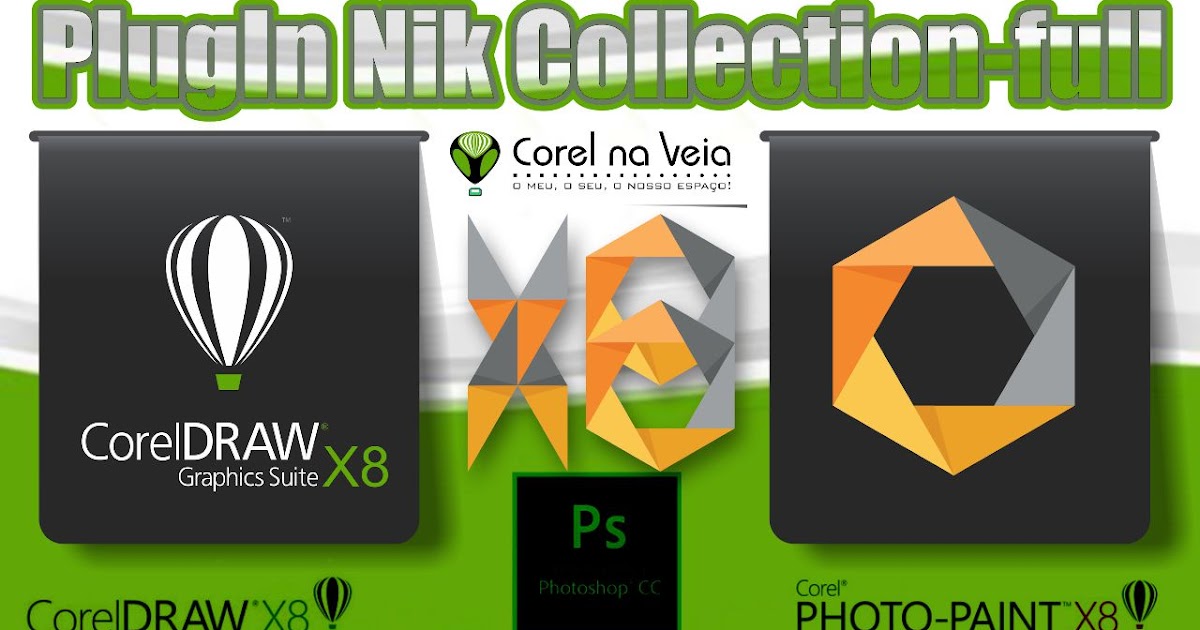
— Панели инструментов, настройка панелей инструментов. Вызов нужных панелей инструментов.
Основные настройки страницы.
— Формат, размер, ориентация.
Масштаб.
— Визуальное увеличение, уменьшение размера страницы и объектов.
Построение фигур.
— Овал, прямоугольник, многоугольник, изменение их размера, поворот, скос.
Способы выделение объектов.
— Выделение всех объектов, групп объектов.
Заливка фигур.
— Варианты закраски фигуры. Как убрать цвет? Как изменить
стандартную настройку цвета контура и цвета заливки? Как убрать свою настройку?
Изменение расположения фигур.
— Удаление, копирование, перемещение фигур.
—
Группировка и разгруппировка фигур.
— Понятие и основные приемы Группировка и разгруппировка фигур.
Геометрические операции над фигурами.
— Пересечение, вырезание, объединение.
Настройка параметров контура.
— Цвет, штриховка, размер.
Практическое занятие:
— Создание картинки за счет геометрических операций и трансформации форм.
— Создать рисунок: цветок из круга и овалов.
— Создание иллюстрации.
Модуль 2.
Создание линий и кривых.
— Инструменты рисования (свободная форма, кривая Безье, перо,
ломанная линия, линия через 3 точки).
Редактирование формы объекта
— Изменение формы объекта за счет работы с узлами и кривыми.
—
Типы узлов.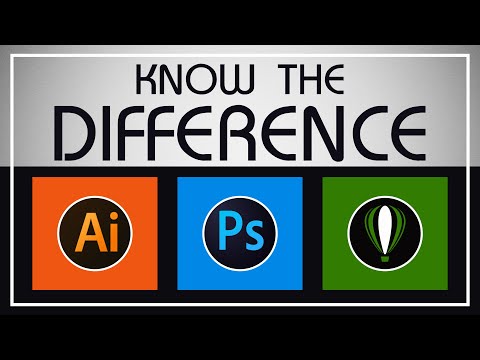 Превращение одного типа узла в другой.
Превращение одного типа узла в другой.
— Добавление и удаление узлов. Соединение 2 кривых в одну.
— Разбиение кривой на части. Соединение 2 кривых.
Практическое занятие:
— Создание орнамента.
— Примеры создания яблока и сердечка из круга.
— Создание симметричной фигуры (рисуем кувшин).
— Примеры рисования цветов из многоугольников.
Инструмент-интерактивная заливка.
— Применение, настройка, добавление и удаление цветов.
— Инструмент-заливка по сетке.
Модуль 3.
Инструменты группы «Художественное оформление».
— Рисование по пути и рисование заготовками.
Редактирование.
—
Создание
собственной кисти и применение кисти.
Работа со слоями.
— Управление слоями. Переименование и изменение свойств слоев.
— Создание, удаление, копирование со слоя на слой.
Работа с фотографиями.
— Вставка фотографии. Обрисовка фотографии инструментами Безье или перо. Обрисовка фотографии на разных слоях. Использование PowerClip.
Практическое занятие:
— Создание открытки с использование инструментов группы художественное оформление.
— Создание упаковки.
Модуль 4.
Работа с текстом. Трансформация формы текста.
— Создание обычного и художественного текста.
— Разбиение текста. Как пустить текст по пути. Как вписать текст в форму. Верстка текстовыми блоками.
Практическое занятие:
—
Создание
логотипов.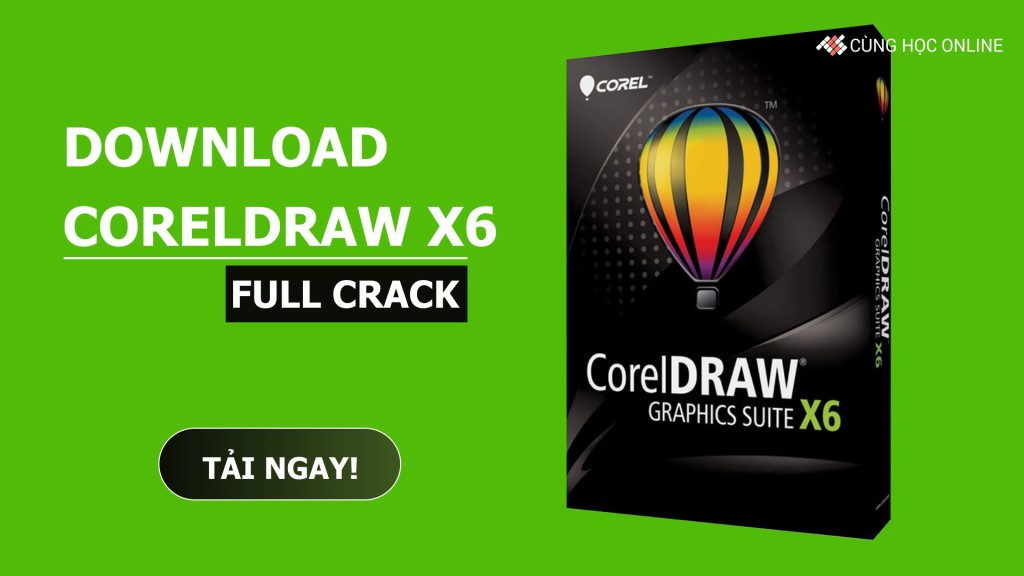
— Создание штампа.
— Создание брошюры.
Занятие 5.
Работа с текстом. Трансформация формы текста.
Практическое занятие:
— Пример создания визитки.
Работа с прозрачностью.
— Создание прозрачных фигур. Создание света и тени за счет прозрачных фигур.
Практическое занятие:
— Рисование ткани со складками.
Инструмент тень.
— Создание тени и свечения.
Инструмент перетекания.
— Настройка этого инструмента. Перетекание по пути.
Практическое занятие:
— Примеры использования этого инструмента для раскрашивания объектов, создания множества однотипных объектов, рисование форм.
Модуль 6.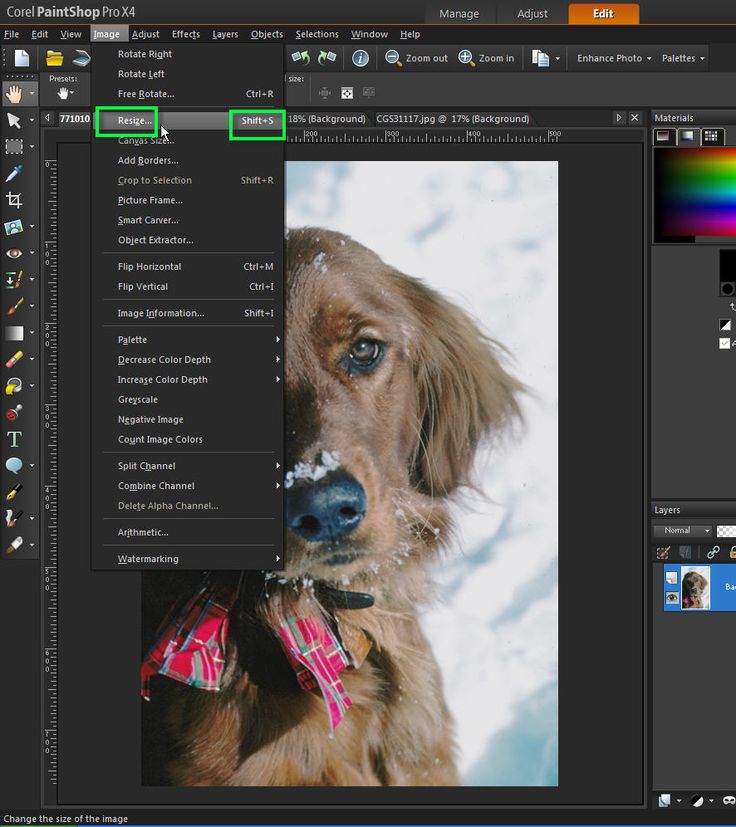
Использование инструмента «Распылитель».
— Настройка параметров этого инструмента. Создание своих вариантов аэрозолей. Распыление объектов по пути.
Заливки фигур (однородная, фонтанная).
— Изменение параметров заливки и создание новых вариантов на основе базовых.
Линейка, сетка и направляющие.
— Создание, настройка, удаление.
Практическое занятие:
— Создание заливки в виде узора.
Модуль 7.
Применение инструментов:
— Применение инструмента «Исказить».
— Использование инструмента «Оболочка».
Использование инструмента «Контур».
— Создание объемных фигур с помощью инструмента «Вытягивание».
—
Выравнивание
и распределение объектов.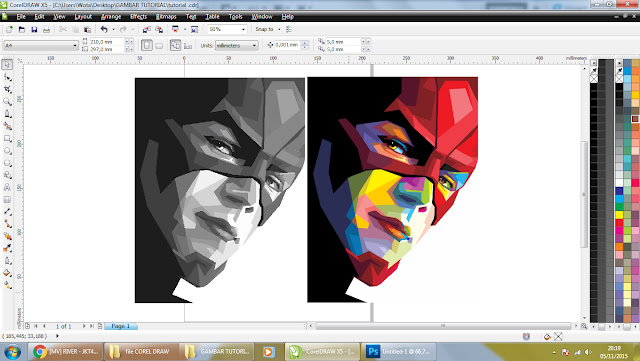
— Положение, поворот, масштабирование, изменение размера.
— Подготовка к печати.
— Сохранение в другом формате.
— Подготовка картинки к расположению на сайте.
Практическая работа.
Итоговая аттестация.
Обучение Photoshop «базовый уровень»
Модуль 1.
Перечень основных вопросов, подлежащих изучению:
1. Основные принципы и понятия используемы в графическом дизайне и программе Adobe Photoshop. Типы графики и применение в различных технологических процессах. Глубина цвета. Цветовые пространства.
2. Редактор растровой графики Adobe Photoshop. Назначение программы Photoshop.
3. Интерфейс программы. Настройка программы и интерфейса. Открытие изображения в программе и масштабирование, навигация. Линейки, сетки, направляющие и привязки.
4.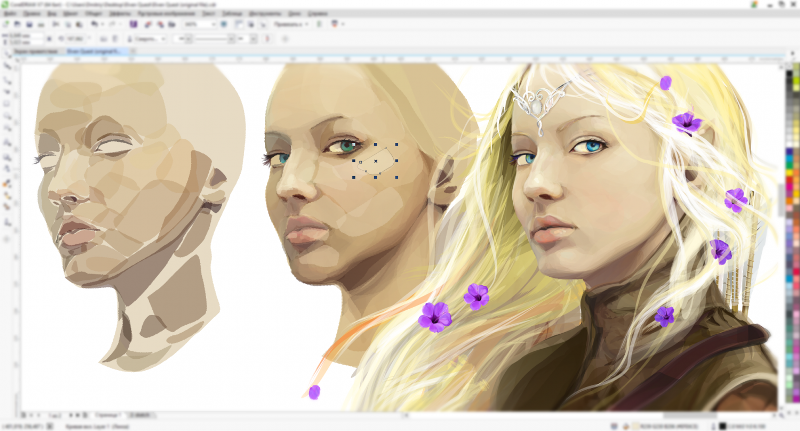 Палитры. Назначение. Управление палитрами.
Палитры. Назначение. Управление палитрами.
5. Работа с документом. Создание нового документа. Сохранение документа. Добавление в документ других изображений.
6. Инструменты выделения. Техника выделения областей изображения.
Настройка инструментов. Инструменты выделения прямоугольной и эллиптической области. Группа лассо. Волшебная палочка. Приемы выделения областей сложной формы.
8. Работа с выделенной областью. Модификация выделения. Операции с выделенными областями
9. Понятие слоя. Палитра слоев. Работа со слоями.
10. Кадрирование изображений. Рамка обрезки. Задание размеров кадра.
Практическое занятие.
Модуль 2.
Перечень основных вопросов, подлежащих изучению:
1. Инструменты рисования (карандаш, кисть, узорный штамп)
2. Цветовые палитры
3. Работа с цветом. Понятие цветовых каналов.
Инструменты работы с цветом и их настройка (однотонная и градиентная заливки). Цветовой круг, взаимодействие цветов, дополнительные цвета. Создание и
сохранение цветов. Создание и сохранение пользовательской кисти. Создание и
сохранение пользовательского узора.
Цветовой круг, взаимодействие цветов, дополнительные цвета. Создание и
сохранение цветов. Создание и сохранение пользовательской кисти. Создание и
сохранение пользовательского узора.
4. Стили слоев. Использование готовых стилей. Создание пользовательского стиля.
5. Инструмент ластик
6. Корректирующие инструменты, основы цветокоррекции – проблемы и достижения
Практическое занятие.
Модуль 3.
Перечень основных вопросов, подлежащих изучению:
1. Тоновая коррекция изображения. Диапазон яркостей, уровни яркости.
Тоновые кривые, коррекция полутоновых и цветных изображений.
Тонирование изображений.
2. Цветовая коррекция изображения. Инструменты и команды работы с цветовой составляющей изображения. Цветовые каналы.
3. Баланс белого. Исправление баланса белого.
4. Спецэффекты.
Практическое занятие.
Модуль 4.
Перечень основных вопросов, подлежащих изучению:
1. Ретушь
Ретушь
2. Общие понятия о ретуши и области применения.
3. Этапы ретуширования.
4. Инструменты коррекции и цветного и черно-белого изображения.
5. Исправление резкости изображения.
6. Восстановление старой фотографии и корректировка отдельных фрагментов
7. Удаление шума и мелких дефектов. Удаление пыли и царапин.
8. Инструмент «Заплатка»
9. Инструменты «Точечная восстанавливающая кисть» и «Восстанавливающая кисть»
Практическое занятие.
Модуль 5.
Перечень основных вопросов, подлежащих изучению:
1. Дополнительные инструменты выделения. Понятие Быстрой маски. Техника использования и методы применения.
2. Основы монтажа. Сложные технические приемы работы со слоями с применением маски слоя и корректирующих слоев.
Практическое занятие.
Модуль 6.
Перечень основных вопросов, подлежащих изучению:
1. Сложные
технические приемы работы с каналами для получения определенного творческого
результата или при выполнении технического занятия.
2. Альфа – канал. Понятие альфа — канала. Создание и использование альфа — каналов.
3. Корректирующие слои и их практическое использование.
Практическое занятие.
Модуль 7.
Перечень основных вопросов, подлежащих изучению:
1. Фильтры. Основные сведения о фильтрах, методах и областях применения.
2. Конструктивные, деструктивные, художественные фильтры.
3. Галерея фильтров.
4. Изменение размеров изображения
5. Изменение размеров холста
Практическое занятие.
Модуль 8.
Перечень основных вопросов, подлежащих изучению:
1. Текст. Понятие фигурного текста и работа с ним. Деформация текста.
2. Работа с простым текстом. Простой текст. Редактирование текста.
Растеризация текста. Превращение текста в кривую и работа с ним.
3. Контуры. Виды контуров. Работа с контурами. Контур и выделение.
Практическое занятие.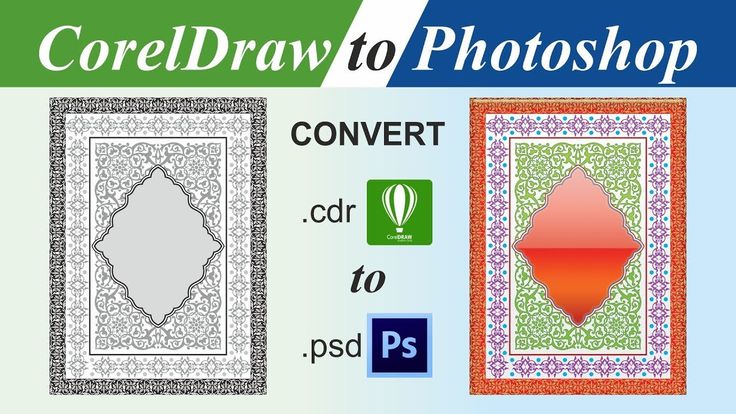
Итоговая аттестация.
Что лучше для графических редакторов?
Существует множество программ, предназначенных для редактирования, изменения и создания фотографий. Некоторые из них идеально подходят для профессионалов, а другие больше подходят для новичков.
Adobe Photoshop и CorelDRAW — два наиболее распространенных программного обеспечения, используемых профессионалами и фрилансерами, которые занимаются редактированием фотографий и векторным рисованием.
Но в чем разница между ними и что больше подойдет для ваших нужд? Давайте поговорим об этом!
Введение в Photoshop и CorelDRAW
И Photoshop, и CorelDRAW — это программы, созданные для редактирования и обработки графики, обе являются ведущими программами в отрасли и подходят для дизайнеров. Итак, чем они отличаются?
Adobe Photoshop — профессиональный редактор растровой графики, изначально предназначенный для редактирования фотографий. Она стала одной из лучших универсальных программ редактирования на рынке.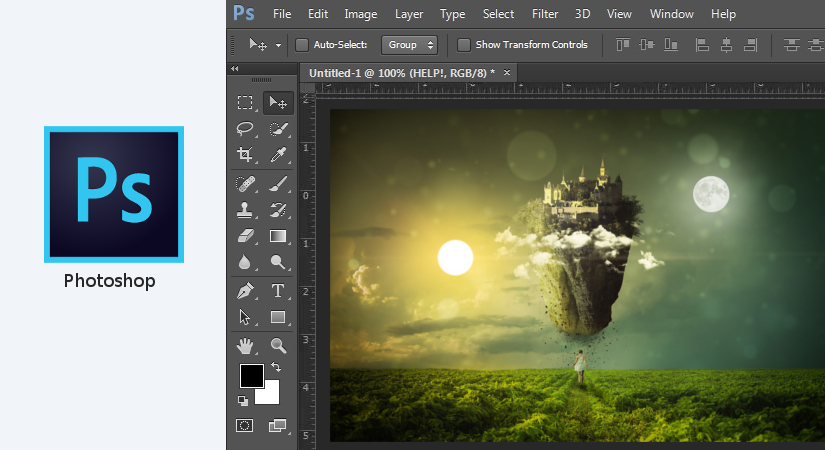
CorelDRAW — это векторный редактор, который корпорации и фрилансеры широко используют для создания векторных рисунков. Вы также можете использовать программу для редактирования фотографий, но в основном она используется для создания визиток, баннеров, логотипов и так далее.
Основные характеристики
Хотя и Photoshop, и CorelDRAW предлагают расширенные инструменты, какое программное обеспечение имеет лучшие функции, зависит от того, что вы ищете лично.
Например, CorelDRAW в основном используется для печати. Это означает, что это отличный вариант для создания векторной графики, логотипов, баннеров, листовок и т. д. Тем не менее, Photoshop чаще всего используется для редактирования фотографий, базовой анимации, иллюстраций и многого другого.
Photoshop имеет гораздо больше функций, ориентированных на более широкую аудиторию, чем CorelDRAW.
Инструменты
Photoshop предлагает огромное количество инструментов, идеально подходящих для редактирования фотографий и ретуши. Он также имеет различные инструменты выбора, упрощающие выполнение некоторых из наиболее распространенных изменений, таких как удаление фона на изображении.
Он также имеет различные инструменты выбора, упрощающие выполнение некоторых из наиболее распространенных изменений, таких как удаление фона на изображении.
CorelDRAW уделяет больше внимания функциям векторного рисования. Программа предлагает инструменты Freehand и Bezier , которые позволяют создавать всевозможные формы. Это позволяет создавать четкие векторные рисунки, которые идеально подходят для печати.
Короче говоря, и Adobe Photoshop, и CorelDRAW работают с растровыми изображениями и векторными файлами. Однако основное отличие заключается в том, что тип графики для Photoshop основан на растре, а это означает, что программа работает со смарт-объектами. Он сохраняет всю векторную/фотографическую информацию при изменении размера слоя.
CorelDRAW, с другой стороны, основан на векторах. Таким образом, он будет импортировать векторные и растровые файлы, что позволит вам работать с ними в одном документе без необходимости конвертировать их в смарт-объекты.
Художественные фильтры
Обе программы предлагают множество художественных фильтров. Одним из наиболее часто используемых фильтров в CorelDRAW является Smooth Acrylic Filter. Это делает вашу фотографию похожей на законченную картину, и вы можете настроить общие детали фильтра.
Photoshop имеет аналогичный фильтр, с помощью которого вы можете превратить фотографию в картину маслом. Конечно, вы получите массу настроек для создания идеального конечного результата.
В CorelDRAW есть два замечательных инструмента — PowerTRACE и Quick Trace. Эти встроенные инструменты позволяют отслеживать растровые изображения и преобразовывать их в векторы. Параметры трассировки позволяют создавать простые или детализированные изображения.
В Photoshop нет инструмента, который можно было бы сравнить с параметром трассировки в CorelDRAW. Но у его двоюродного брата Adobe Illustrator есть инструмент Image Trace, который, по сути, работает таким же образом.
В целом CorelDRAW предлагает более интуитивно понятные функции при преобразовании растровой графики в векторную.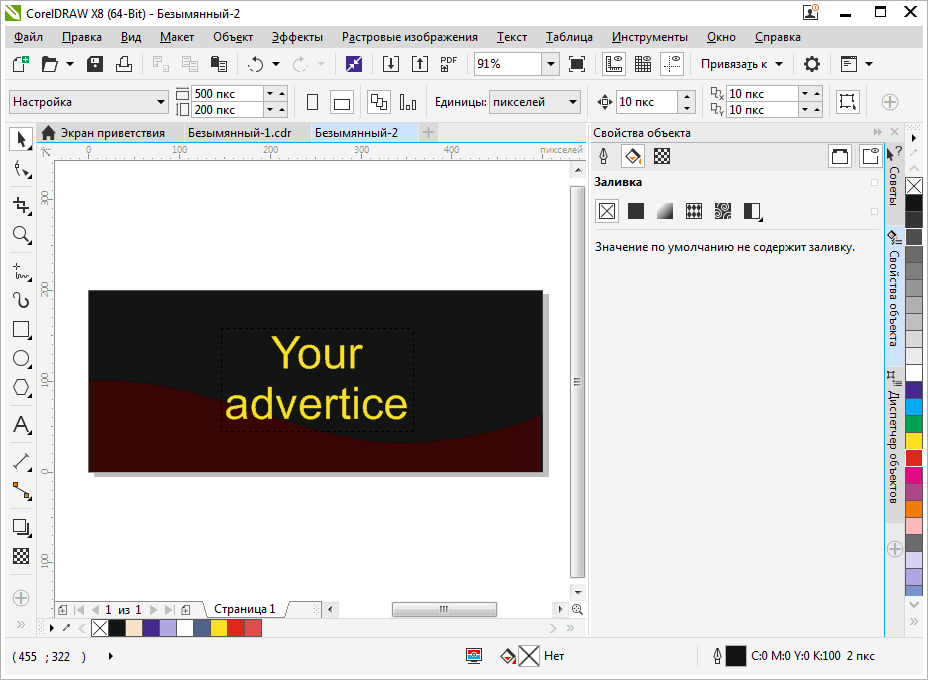
Анимация
Знаете ли вы, что вам не обязательно иметь Adobe After Effects, чтобы играть с анимацией? В Photoshop есть замечательная функция Timeline, которая позволяет работать с короткими анимациями, такими как GIF-файлы.
CorelDRAW не имеет встроенных функций для анимации. Таким образом, для создания анимации вам придется работать с другим программным обеспечением.
Групповые проекты
Говоря о совместной работе, CorelDRAW имеет встроенный инструмент Comment , который позволяет решать проблемы и оставлять комментарии в приложении.
Другие, работающие над проектом, могут оставлять комментарии к иллюстрации через онлайн-приложение CorelDRAW.app. Это означает, что им не нужно загружать программное обеспечение на свое устройство.
Для сравнения, Adobe Photoshop не имеет таких опций. Таким образом, пока Photoshop не предложит собственный инструмент для комментариев в программе, CorelDRAW всегда будет лучше в этом аспекте.
Интерфейс пользователя
Adobe Photoshop имеет более понятный и интуитивно понятный пользовательский интерфейс, чем CorelDRAW. Photoshop также имеет лучшие рабочие пространства и параметры настройки.
Создание нового документа в Photoshop кажется более естественным. У вас есть лучшее визуальное представление о типе документа, который вы хотите создать. Кроме того, вы можете упорядочить все документы в соответствии с конечным результатом — например, для мобильных устройств, печати и Интернета.
Несмотря на то, что CorelDRAW предоставляет хорошие возможности настройки документа, в нем не так много деталей, с которыми можно работать. При этом обе программы предоставят вам настраиваемые параметры рабочего места, но Photoshop дает вам гораздо больше вариантов рабочего пространства, а пользовательский интерфейс выглядит более современно.
Кривая обучения
CorelDRAW и Adobe предлагают отличные обучающие платформы. Есть множество руководств, форумов сообщества и функций прямого контакта.
CorelDRAW предлагает учебную платформу под названием Corel Discovery Center. Там вы можете найти множество руководств и блогов со статьями, рассказывающими о новых функциях и различных способах использования CorelDRAW. Существует даже полное практическое руководство, охватывающее пошаговые уроки по всему, от создания простых векторных рисунков до создания полноценной веб-графики.
У Adobe есть много учебных пособий, доступных в Интернете. На их странице Photoshop Tutorials вы можете найти все уроки и отсортировать их по уровню опыта. Там вы можете найти учебные пособия, обучающие чему угодно, от основ до расширенного редактирования фотографий.
Если говорить только о простоте обучения, CorelDRAW учиться легче. Photoshop требует длительного обучения из-за большого количества инструментов, которые он предлагает и продолжает обновлять.
Цены
Самая большая разница между ними заключается в том, что CorelDRAW доступен как для подписки, так и для разовых покупок, в то время как Photoshop предлагает только покупки по подписке.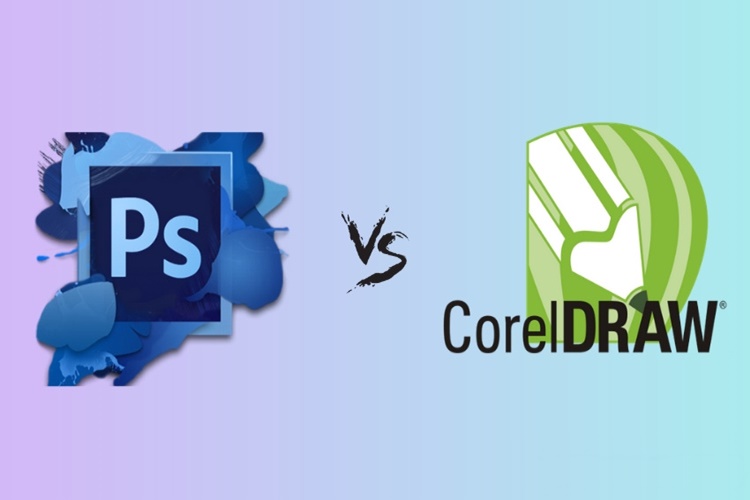
CorelDraw Graphics Suite 2020 обойдется вам в 379 долларов США. Кроме того, вы можете единовременно заплатить 789 долларов США. Оба этих варианта будут включать Painter Essentials 7. Если вы хотите поддерживать свою программу в актуальном состоянии, вам придется перейти на план защиты, который стоит 149,00 долларов США в год.
Adobe Photoshop имеет три различных варианта членства. Вы можете выбрать годовую подписку за 119,88 долларов США, которая включает пакет Adobe Lightroom и Photoshop, ежемесячную подписку за 20,99 долларов США только для Photoshop и ежемесячную подписку за 52,99 долларов США за полный пакет Adobe Suite.
Имейте в виду, что вы не получите последние обновления программного обеспечения при единовременной покупке CorelDRAW. С другой стороны, любая подписка на Photoshop будет постоянно предоставлять вам последнюю версию программного обеспечения.
Photoshop против CorelDRAW: что лучше?
CorelDRAW и Adobe Photoshop — две мощные программы, но лучший выбор будет зависеть от ваших потребностей как дизайнера.
CorelDRAW — отличное программное обеспечение для тех, кто в основном работает с векторной графикой. Программа совместная и к ней довольно легко привыкнуть.
Adobe Photoshop — это многофункциональное программное обеспечение, способное решать множество задач. Он отлично работает в семействе программного обеспечения Adobe, но требует времени, чтобы к нему привыкнуть. Photoshop идеально подходит для тех, кто работает с растровыми изображениями и нуждается в мощной программе.
CorelDraw против Adobe Photoshop
Сохранить статью
- Последнее обновление: 31 мая, 2022
Улучшить статью
Сохранить статью
Изображения — отличный способ удержать аудиторию и представить сложную информацию в простой форме. Редактирование, обработка и создание фотографий всегда были сложными задачами для дизайнеров, поэтому многие ИТ-организации выпустили различные программы для редактирования фотографий, чтобы упростить эту задачу. Люди часто путаются в выборе правильного программного обеспечения, поэтому мы сравним два известных программного обеспечения для редактирования фотографий и обработки изображений, Adobe Photoshop и CorelDraw. Оба этих программного обеспечения очень продвинуты и предоставляют большое количество надежных инструментов для облегчения задач проектирования. Оба они являются платными программами, Adobe Photoshop основан на пикселях, а CorelDraw — на векторной основе.
Люди часто путаются в выборе правильного программного обеспечения, поэтому мы сравним два известных программного обеспечения для редактирования фотографий и обработки изображений, Adobe Photoshop и CorelDraw. Оба этих программного обеспечения очень продвинуты и предоставляют большое количество надежных инструментов для облегчения задач проектирования. Оба они являются платными программами, Adobe Photoshop основан на пикселях, а CorelDraw — на векторной основе.
Что такое CorelDraw?
CorelDraw — это компьютерная программа, используемая для редактирования и управления векторными изображениями, которые впоследствии можно экспортировать в файлы различных форматов. Корпорации Corel приписывают разработку CorelDraw. Первоначально он был выпущен в 1989 году, а его стабильная версия была запущена в 2022 году. Он имеет различные расширенные инструменты редактирования изображений, такие как инструмент художественного мультимедиа, инструмент формы, инструмент масштабирования, инструмент кривой, инструмент свободного преобразования и т. д. Он доступен для Windows, а также для операционных систем Mac. Это популярное программное обеспечение, которое используется фрилансерами и отраслями для различных целей.
д. Он доступен для Windows, а также для операционных систем Mac. Это популярное программное обеспечение, которое используется фрилансерами и отраслями для различных целей.
Преимущества CorelDraw
- Простой и удобный интерфейс, удобный для начинающих.
- Использует минимум памяти и ресурсов системы.
- Это доступно по цене по сравнению с другим программным обеспечением для редактирования изображений с такими функциями.
- Он преобразует изображения в векторную графику, что означает, что эти изображения можно масштабировать до высокого уровня без потери качества.
Недостатки CorelDraw
- Работает только с векторными изображениями, поэтому пиксельные изображения необходимо преобразовать, чтобы начать редактирование.
- Не поддерживает 3D-графику.
- Так как изображения являются векторными изображениями, размер файла большой.
Что такое Photoshop?
Adobe Photoshop — это графический редактор, который используется для создания и редактирования различных типов изображений и позволяет пользователям сохранять их в разных форматах. Томас и Джон Нолл известны как его авторы, и заслуга в разработке этого программного обеспечения принадлежит Adobe Incorporation. Первоначально он был выпущен в 1990, а его стабильная версия была выпущена в 2022 году. Он поставляется с большим количеством инструментов для создания и редактирования изображений, таких как инструменты формы, инструменты выбора, инструменты штампа клонирования, инструменты пера и т. д.
Томас и Джон Нолл известны как его авторы, и заслуга в разработке этого программного обеспечения принадлежит Adobe Incorporation. Первоначально он был выпущен в 1990, а его стабильная версия была выпущена в 2022 году. Он поставляется с большим количеством инструментов для создания и редактирования изображений, таких как инструменты формы, инструменты выбора, инструменты штампа клонирования, инструменты пера и т. д.
Преимущества Adobe Photoshop
- это профессиональное программное обеспечение для редактирования фотографий, которое упрощает редактирование фотографий.
- Это программное обеспечение поддерживает почти все форматы изображений.
- Доступен для различных операционных систем.
- Предоставляет большое количество шаблонов для использования.
- Это универсальное программное обеспечение, которое создает высококачественные изображения, совместимые с различными платформами.
Недостатки Adobe Photoshop
- Пожизненная покупка недоступна, доступна только месячная и годовая подписка.

- Это тяжелое программное обеспечение, которое требует много памяти и места в вашей системе.
Ниже приведена таблица различий между CorelDraw и Photoshop:
CorelDraw | Adobe Photoshop | |
| 1. | 90Его можно понимать как программное обеспечение для редактирования изображений на основе пикселей, которое используется для создания, редактирования и управления изображениями. | |
| 2. | Разработан корпорацией Corel. | Он был разработан Adobe Incorporation. |
| 3. | Он построен с использованием языков программирования C# и C++. | Он построен с использованием языков программирования Pascal и C++. |
| 4. | Файлы сохраняются в формате CDR. | Его файлы сохраняются в форматах PSD или PSB. |
| 5. | Позволяет вставлять штрих-код при редактировании изображений. |


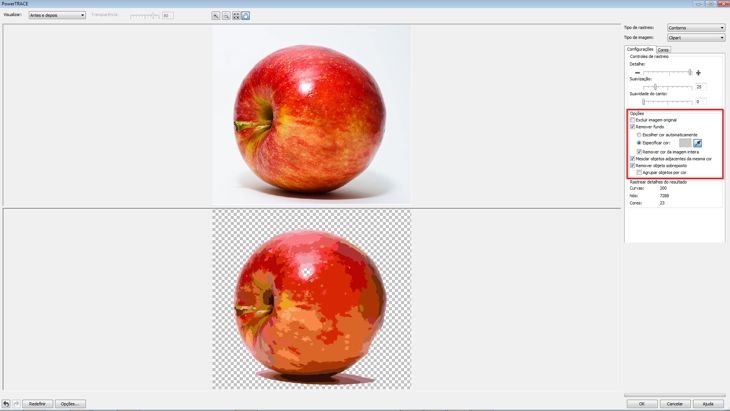
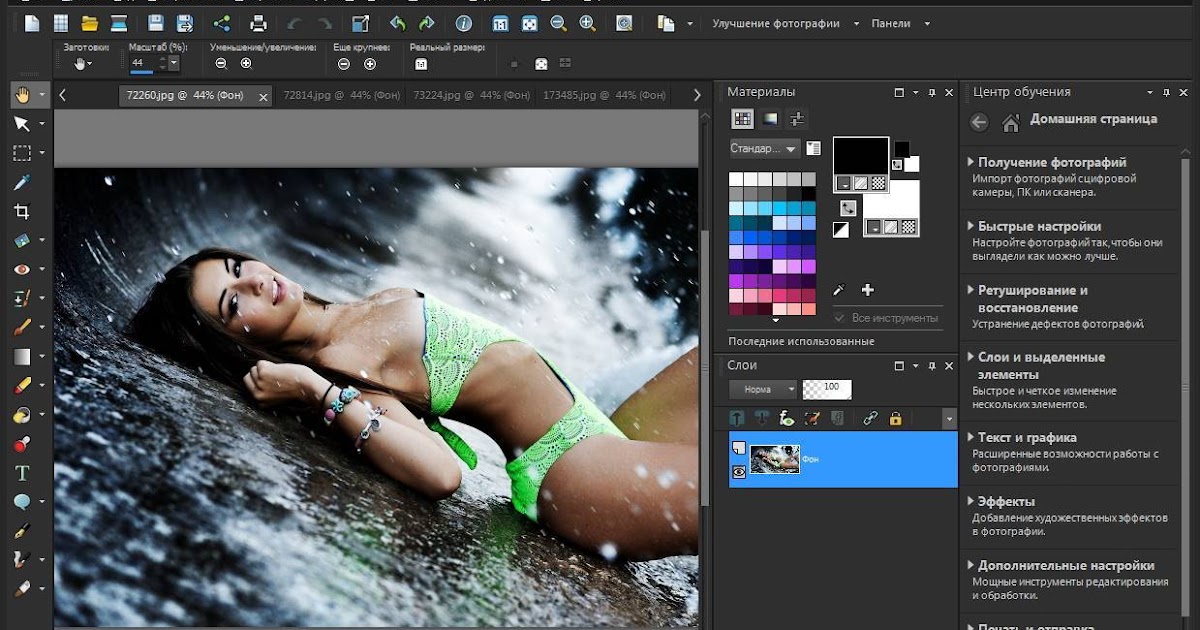
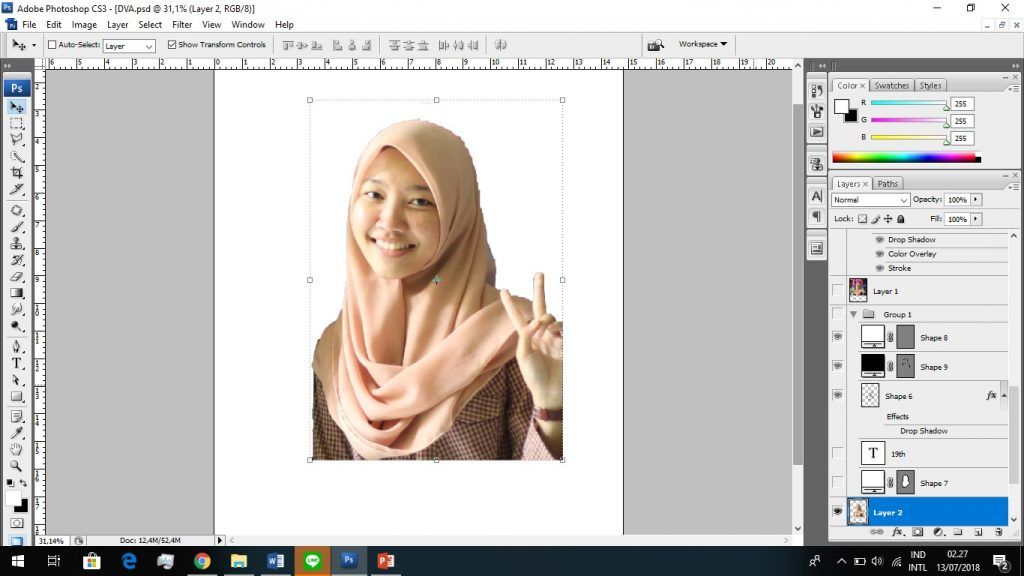
 Это можно сделать, добавив сплошные векторные тени к объектам и тексту с помощью этой интерактивной функции.
Это можно сделать, добавив сплошные векторные тени к объектам и тексту с помощью этой интерактивной функции.

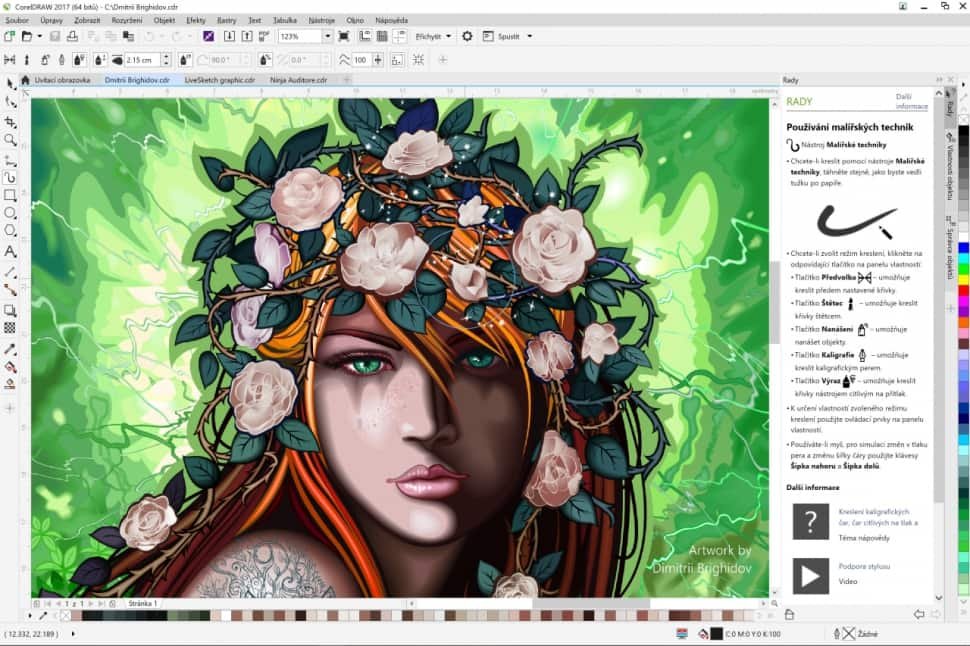 д.
д.


 Это также означает, что у него широкое сообщество, где пользователи могут совместно обсуждать свои проекты.
Это также означает, что у него широкое сообщество, где пользователи могут совместно обсуждать свои проекты.